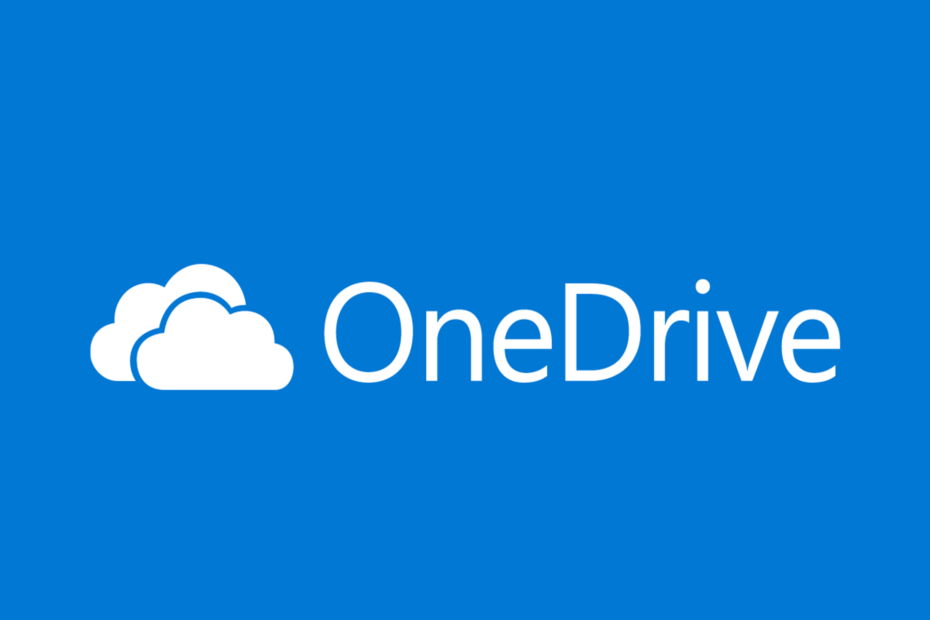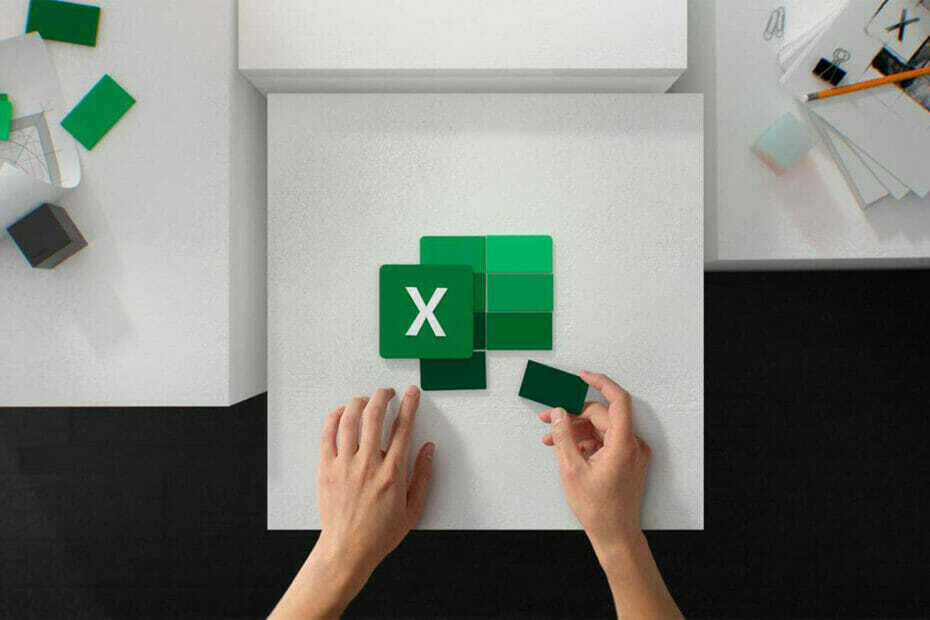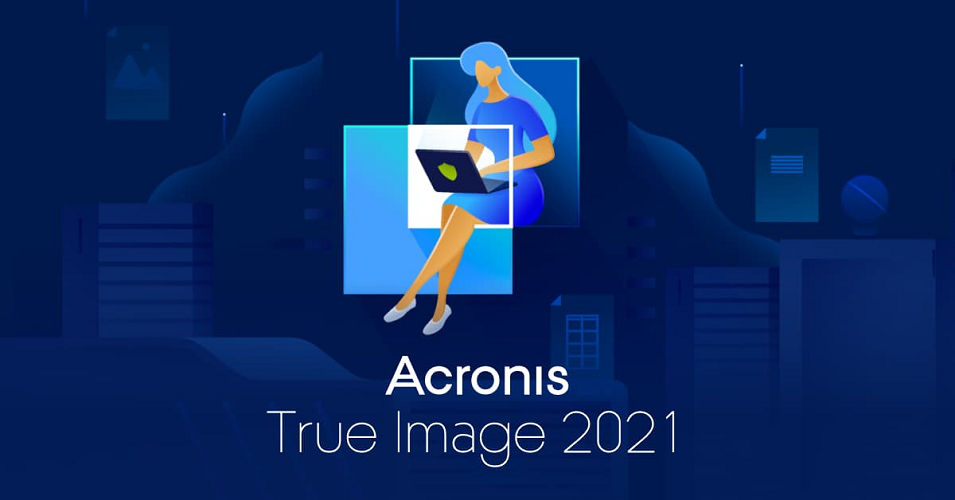
Acronis True Image je více než nástroj pro zrcadlení disků. Ve skutečnosti je hlavní rolí vytvářet věrné kopie existujícího systému, abyste jej mohli replikovat na stejný hardware nebo nový.
Acronis ve skutečnosti umožňuje flexibilní zálohy, což znamená, že si můžete ponechat celý systém nebo pouze určité programy a aplikace nebo soubory.
Systém klonování disků je velmi efektivní, protože nemusíte restartovat nebo zastavovat vše, co děláte, aby nástroj mohl fungovat. Kromě toho také těžíte z cloudového prostoru, kde můžete automaticky ukládat zálohy systému.
Acronis True Image pohodlně obsahuje antivirovou funkci, kterou můžete použít nebo pozastavit podle svých potřeb. Při použití funguje jako antimalwarový nástroj v reálném čase se stejnými výsledky jako plně vybavený antivirový software.
Nemluvě o tom, že jedno předplatné pokrývá také mobilní zařízení vaší rodiny a můžete je vzdáleně spravovat ze stejného řídicího panelu.
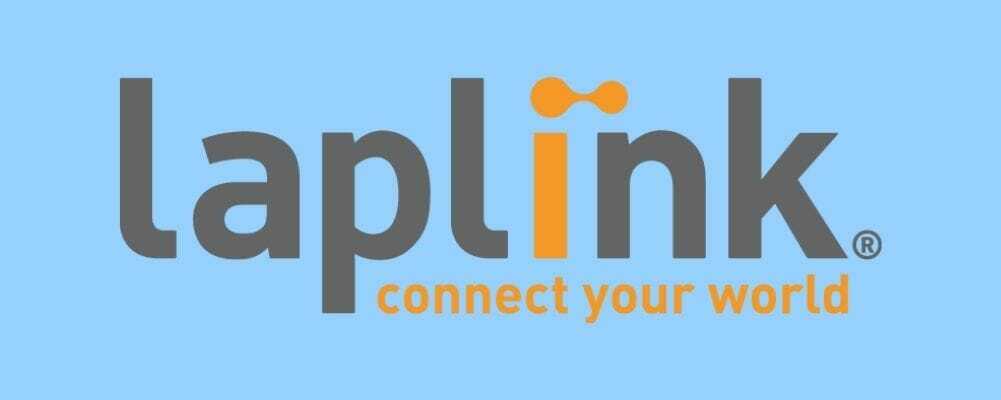
PCmover Express je prémiový software používaný k migraci všech starých souborů z počítače do nového počítače se systémem Windows 10. Jedná se o software vyvinutý společností Laplink, ale Microsoft s nimi uzavřel partnerství, takže si můžete být jisti, že tento nástroj je jedním z nejlepších ve své kategorii.
PC Mover Express vám v zásadě umožní přenášet složky, soubory, uživatelské profily a nastavení. Můžete jej dokonce použít k migraci aplikací ze staršího počítače do nového počítače se systémem Windows 10.
A takto se program používá:
- Stáhněte a nainstalujte PCmover na starém počítači.
- Spustit PCMover; uvidíte možnost pro přenos z počítače do počítače.
- Vybrat Přenos z počítače na počítač, klikněte na Další a projděte si všechny podrobnosti o přenosu.
- Vybrat Starý počítač možnost a klikněte na další.
- Jako přenosové médium vyberte síťové připojení (kabelové nebo WiFi).
- Klikněte na Další a počkejte, až se proces dokončí.
- Poté přejděte na nový počítač a nainstalujte také PCMover.
- Vyberte stejné možnosti jako dříve, ale tentokrát nevybereme Nový počítač a vyberte stejnou metodu přenosu jako dříve.
- Tento proces by měl automaticky detekovat existenci vašeho starého počítače.
- Jakmile stisknete Next s vybraným starým PC, PCMover začne skenovat váš nový PC a najít případné problémy s kompatibilitou.
- Vyberte, zda chcete provést pokročilý nebo standardní přenos, a klikněte na Další.
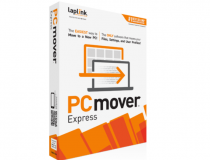
Laplink PCmover Express
Pomocí tohoto přímého nástroje můžete selektivně přenášet soubory z jednoho zařízení do druhého v několika málo krocích.

EaseUS Todo PCTrans je vytvořen lidmi z EaseUS, kteří vytvářejí neuvěřitelné nástroje, které vám umožní spravovat vaše zálohy a obnovit vaše mrtvé pevné disky. I když to není oficiální nástroj, EaseUS má pověst velmi dobrého softwaru a kódu.
Podobně jako PCMover Express je také schopen přenést všechna vaše data a aplikace do nového počítače se systémem Windows 10.
Nabízí bezplatnou verzi s extrémně omezenými funkcemi. Pravděpodobně tedy budete muset jít na placenou verzi, která je připravena pro 2 počítače, plus bezplatnou technickou podporu.
A jak to použít:
- Stažení a nainstalujte software do obou počítačů.
- Pro možnosti přenosu vyberte síťové připojení.
- Ve starém počítači bude seznam naplněn pouze jednou položkou - novým počítačem, jednoduše jej vyberte a klikněte Připojit.
- Vyberte směr přenosu - ze starého počítače do nového. Poté klikněte další.
- Získáte různé možnosti pro výběr a výběr souborů a aplikací, které chcete přenést. Až budete připraveni, klikněte na Přenést.
- Počkejte, až se proces dokončí.

EaseUS
Rychlá a intuitivní volba pro přesun programů ze starého počítače do nového při zachování vašich dat v bezpečí.

Dalším silným jménem v oboru, pokud jde o nástroje pro zálohování a správu disků, je software Paragon.
Pomocí jednoduchého průvodce krok za krokem vás Paragon's Hard Disk Manager provede úkoly, jako je vytváření zálohy systémového oddílu nebo celého OS, výběr disků nebo oddílů, typů souborů nebo souborů a složky.
Uložte všechny tyto soubory nebo systémové obrázky na externí zařízení, místní svazky, sdílené síťové složky nebo je vypalte na optická média.
Samozřejmě je nutné, abyste na svém druhém zařízení měli přístup ke všem těmto médiím nebo zdrojům, abyste mohli kopírovat vše, co potřebujete.
Jak vidíte, přenos z počítače na počítač je docela snadný. Ale s Paragon Hard Disk Manager můžete také rozdělit pevný disk, vyčistit pevný disk nebo zkopírovat určité disky pro bezpečné uchování.